出荷の方法
出荷の流れ
①たまごリピートから出力される納品書・ピッキングリストを印刷して下さい。
②ピッキングリストを使用し出荷物を準備。
③出荷物と一緒に納品書を入れます。
⑤たまごリピートからB2・e-飛伝の送り状用CSVデータを出力し、それぞれの送り状印字システム(e-飛伝・ヤマトB2)に取り込みます。
⑥送り状を印字し出荷物に貼り付け出荷します。
⑦出荷が終わったら、出荷データをたまごリピートへ取り込んで下さい。
NP後払いをご利用の方は、⑦の作業後にもう1つ大事な作業をして頂きます。
以上が出荷の流れとなります。
ここでは、帳票の出し方や使用方法をご案内します。
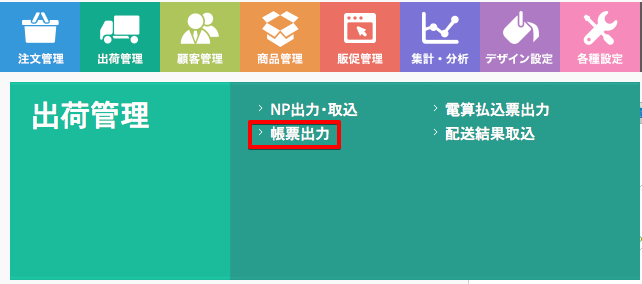
出荷方法
①帳票出力の画面に進んで頂くと、左側に発送予定日を指定する欄があります。
※発送予定日の日付はデフォルトで本日の日付が入っておりますので、毎日出荷をされてる場合、こちらは動かさなくても大丈夫です。
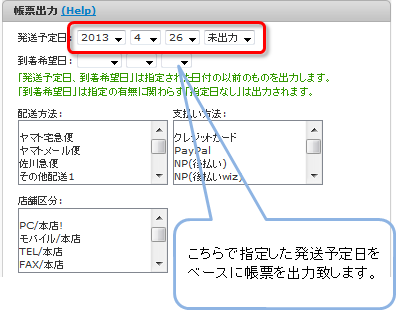
未出力:一度も出力したことがない帳票を出力致します。
出力済:一度出力した帳票を再度出力する際にお使い下さい。
両方:「未出力」「出力済」のもの両方を出力致します。
※注文ステータスが「発送待ち」「発送準備中」のもののみ出力されます。
②発送予定日を指定後、納品書・ピッキングリストや送り状の帳票を出力します。
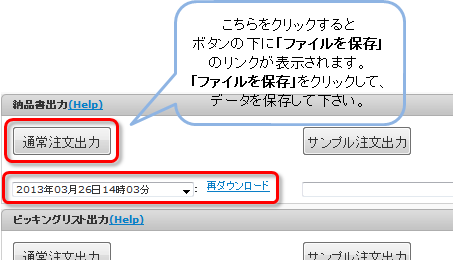
※再ダウンロード:一度出力したデータを再度確認したい場合は、こちらからご確認頂けます。
(プルダウンを開いて、再ダウンロードするデータを選択下さい。)
納品書・・・データ出力後、印刷して下さい。→納品書レイアウトはこちら
ピッキングリスト・・・データ出力後印刷し、下記表を参照して出荷物の準備をして下さい。
出荷データ・・・データ出力後、e-飛伝やB2のシステムに取り込み、送り状を印字して下さい。
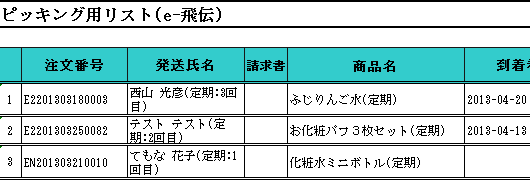
出荷物の梱包・送り状の貼り付けが完了したら出荷して下さい。
③出荷後、最後に出荷データをたまごリピートへ取り込んで頂きます。
※こちらは必ず行って下さい。配送結果取込については、次の「出荷データ取込方法」でご案内します。
配送結果取込(出荷データ取込方法)
出荷後、最後に出荷データをたまごリピートへ取り込んで頂きます。※こちらは必ず行って下さい。
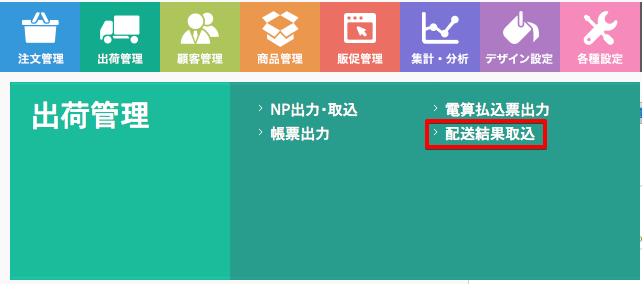
~配送結果取込とは~
たまごリピートへ出荷データを取り込んで頂くと下記作業が自動実行されます。
・クレジットの決済確定(配送結果取込を行うと、仮売上から本売上にするよう、クレジット代行会社へ自動的に情報が送られます。)
・注文ステータス「出荷済」へ変更
・ポイントの付与確定
・発送完了メール自動配信(自動返信メールの設定方法はこちらから)
・注文ごとに出荷日や出荷番号の付与
①出荷後、送り状印字システム(e-飛伝・ヤマトB2)より出荷データをダウンロードし、そのデータをそのまま、たまごリピートへお取り込み下さい。
(ヤマトB2管理画面)
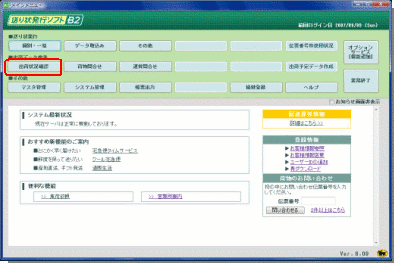
※e-飛伝2の場合は、「発送実績取込」よりお取り込み下さい。
※佐川急便・ヤマト宅急便以外は、「その他の取込」をご利用下さい。
「その他取込」は、下記3項目のみの取込となります。取込項目の並び順の指定は「出荷ファイルレイアウト」からご設定下さい。

関連説明
